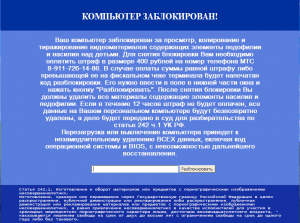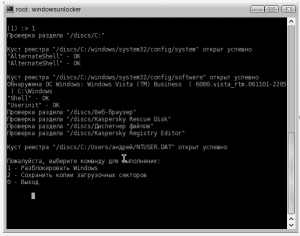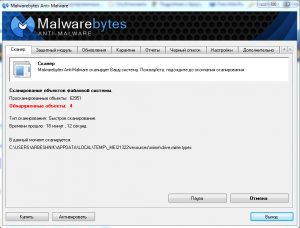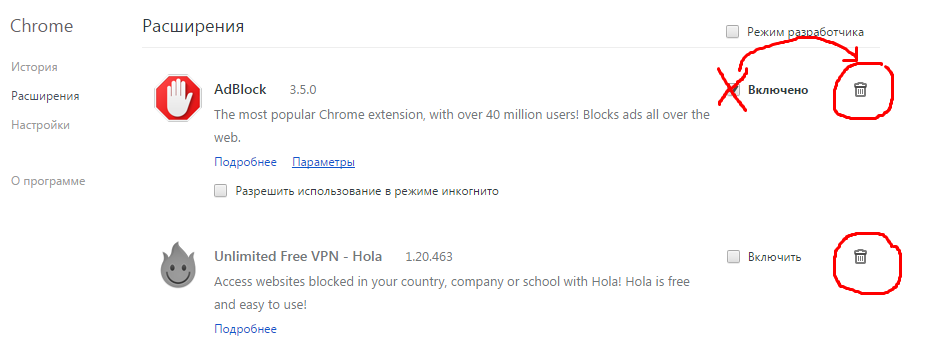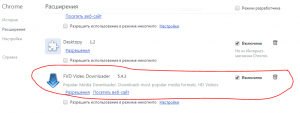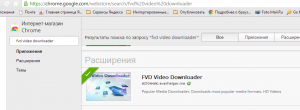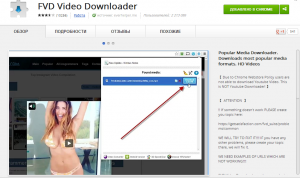Профилактическое обслуживание, предусматривающее систематическую периодическую проверку аппаратного и программного обеспечения в целях обеспечения его надежного функционирования, используется для уменьшения вероятности возникновения проблем с аппаратным или программным обеспечением.
Аппаратное обеспечение
Проверьте состояние кабелей, компонентов и периферийных устройств. Очистите компоненты для снижения вероятности перегрева. Отремонтируйте или замените компоненты с признаками неисправности или слишком сильного износа. Используйте задачи, перечисленные на рис. , в качестве руководства для создания программы технического обслуживания аппаратного обеспечения.

Программное обеспечениеУбедитесь, что версии установленного программного обеспечения не являются устаревшими. Следуйте правилам, принятым в организации, при установке обновлений системы безопасности, операционной системы и программ. Во многих организациях не разрешается устанавливать обновления до тех пор, пока они не пройдут всестороннее тестирование. Тестирование выполняется для того, чтобы подтвердить, что обновления не вызовут проблем с операционной системой и программным обеспечением. Используйте задачи, перечисленные на рис., в качестве руководства по составлению графика сопровождения программного обеспечения, соответствующего потребностям оборудования компьютера.

Преимущества
Техническое обслуживание оборудования и защиту данных следует проводить с упреждением. Регулярно выполняя процедуры технического обслуживания, вы сможете снизить вероятность возникновения проблем, связанных с аппаратным и программным обеспечением. Благодаря этому уменьшится время простоя компьютера и стоимость ремонтных работ.
План профилактического обслуживания разрабатывается в соответствии с потребностями оборудования. Компьютеру, работающему в условиях большой запыленности, например, на строительной площадке, необходимо уделять больше внимания по сравнению с компьютером, установленным в офисе. Сети, по которым передается большое количество данных, например сети учебных заведений, могут потребовать дополнительного сканирования и удаления вредоносных программ или нежелательных файлов. Составьте список задач планового технического обслуживания, которые необходимо выполнять на компьютере, и периодичность выполнения каждой задачи. Затем этот список задач можно использовать при создании программы технического обслуживания.
Некоторые преимущества профилактического обслуживания указаны на рис.